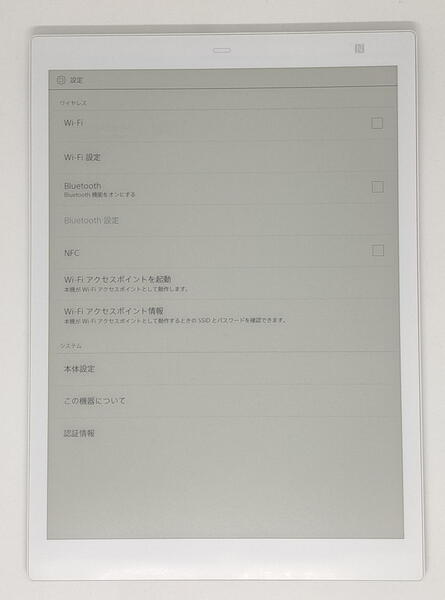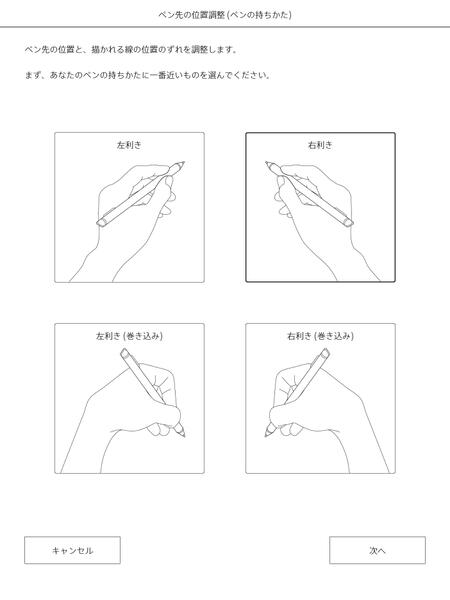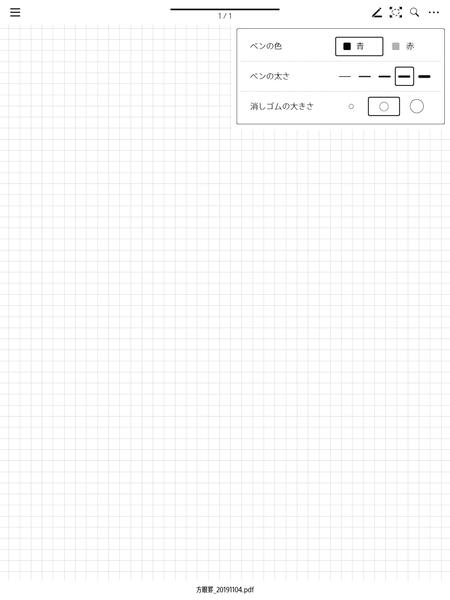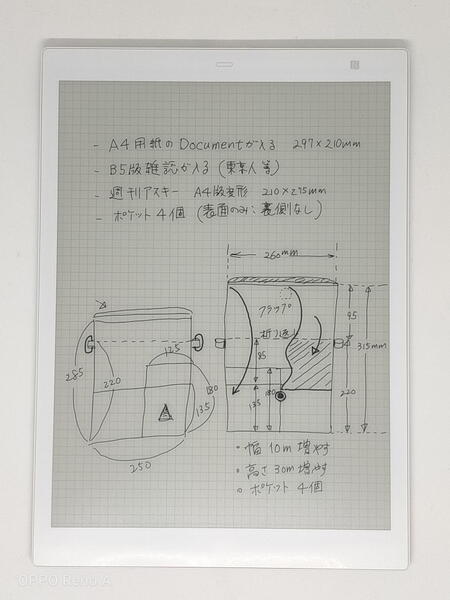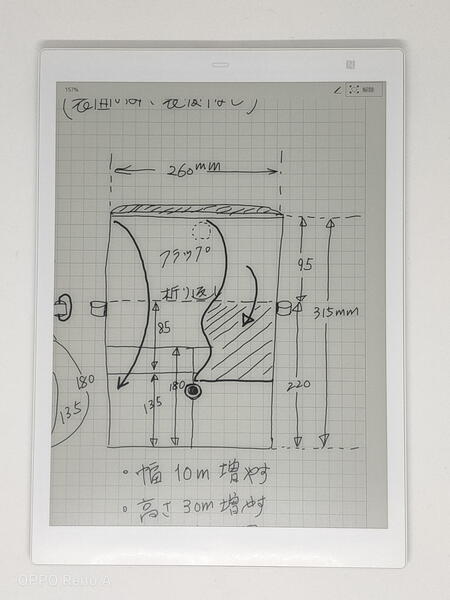充電が完了したら本体の設定へ
クアデルノとスタイラスペンへの充電を終えたら早速、本体設定から始めてみよう。基本的にはペンを使うユーザ特性の設定と、筆記時のペン先と筆記面とのマッチングの調整だ。調整が終われば、さっそく専用スタイラスペンで筆記してみよう。
アプリで選べるペン先の太さは5段階、モノクロ16階調画面だが、ペンのインクカラーは青と赤が用意されている。筆記データをクアデルノ単体で見た時には赤は多少薄いグレー色に表示されるが、パソコンやスマホに取り込んだ画像では選択したカラーで表示される。
また、筆記ミスを消すための消しゴム機能もあり、スタイラスペン側面のボタンを押しながら消去したい線の上をなぞるときれいに消えてくれる。筆記データはベクターデータなので、消去対象は一筆書きで描いた対象が一気に消えてしまう。複雑な図形やイラストを描くときには少し考えて分割筆記した方が先で便利なことも多い。消しゴムの大きさも3種類あるので、必要に応じて選択可能だ。
タブレットにスタイラスで描く味気ない体験をした人には、クアデルノに筆記してみるときっと驚きの感覚だろう。やはりクアデルノの方が圧倒的に“紙と鉛筆”に近いはずだ。同じデータを筆者のソニーA4版デジタルペーパー(富士通クアデルノA4版と同サイズ)にも表示してみたので、A5版とA4版のサイズの差は理解できると思う。
A4版かA5版のいずれのサイズを選択するかは、描きやすさを優先するか可搬性を優先するかの判断が大きいだろう。ただA5版でも、一手間かけてピンチアウトして拡大し、より細かな絵や文字を描くことも可能だ。拡大縮小のパフォーマンスも悪くは無い。ちなみに、筆者がA4版、A5版の両方を使い始めて約2週間が過ぎたが、約3分の2はA5版を使用している感じだった。

この連載の記事
-
第859回
デジカメ
“1987の記憶を首から提げる” KODAK Charmeraを衝動買い -
第858回
スマホ
USBケーブルの“正体”を暴くType-C結線チェッカーを衝動買い -
第857回
スマホ
全ポートType-C化に時代を感じつつ、CIOのUSB ACアダプタ「NovaPort TRIO II」を衝動買い -
第856回
スマホ
遊べる“ビジネス電子ペーパー”EZ Sign NFCを衝動買い -
第855回
スマホ
Galaxy Z Fold7用「両面アラミド繊維ケース」をやっぱりの衝動買い -
第854回
トピックス
それでも現金を持たざるを得ない現況で、ジッパー付きセキュリティポーチ靴下を衝動買い -
第853回
トピックス
3COINSのクリアワイヤレスキーボードが1000円に値下がりしたのでまた衝動買い -
第852回
トピックス
価格は優秀、剃りは凡庸 USB充電可なシャオミ製電動シェーバーを衝動買い -
第851回
トピックス
出張も旅行もこれ一台! 「クリップ型USB Type-C充電器+タップ」を衝動買い -
第850回
トピックス
年初にAndroid搭載のカラーE Ink端末「Bigme B751c」を衝動買いして9ヵ月使ってみた -
第849回
トピックス
理論派が作った“変態ピック”を半世紀ベーシストが衝動買い - この連載の一覧へ